【Pqmagic免费下载】Pqmagic分区魔术师 v11.0 绿色中文版
Pqmagic免费版介绍
Pqmagic免费版是一款知名且功能强大的硬盘分区管理工具,中文名为PQ分区魔术师。通过这款Pqmagic免费版用户可以轻松的对硬盘进行拆分、删除、修改,快捷实现FAT和NTFS分区相互转换,非常实用。
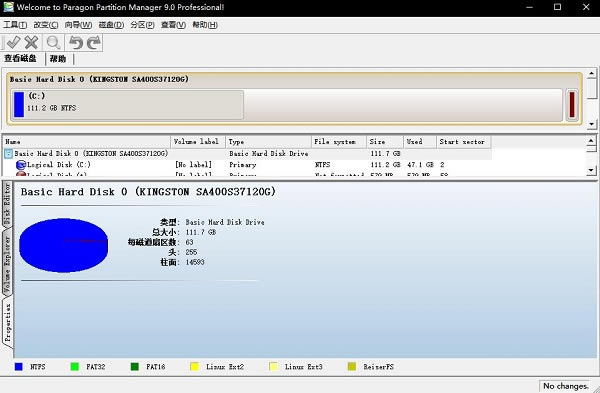
Pqmagic免费版功能特色
1、能够不损失硬盘资料下对硬盘分区做大小调整、能够将 NTFS 文件系统转换成 FAT、FAT32 或 FAT32 文件系统转换成 FAT 文件系统。
2、支持制作、格式化、删除、复制、隐藏、搬移分区、可复制整个硬盘资料到其它分区、支持长文件名
3、支持 FAT、FAT32、NTFS、HPFS、Ext2FS 分区和大于 8GB 大容量硬盘。
4、容易地改变分区大小、参数等,并且不会造成数据丢失,支持改变 FAT16/32 和 NTFS 的簇大小,可在 DOS 或任何 Windows 版本下访问 NTFS, Ext2FS 分区数据,支持 NTFS 分区的 MFT 优化,可转换 NTFS 分区的版本(XP <-> 2000 <-> NT)。
Pqmagic免费版优势
1、方便地实现分区的拆分、删除、修改
2、轻松实现FAT和NTFS分区相互转换
3、支持多C盘引导功能
4、可以不破坏硬盘现有数据重新改变分区大小
5、支持 FAT16 和FAT32
6、可以隐藏你现有的分区
7、能够优化磁盘使应用程序和系统速度变得更快
8、不损失磁盘数据下调整分区大小,对磁盘进行分区,并可以在不同的分区以及分区之间进行大小调整、移动、隐藏、合并、删除、格式化、搬移分区等操作
9、可复制整个硬盘资料到分区
10、恢复丢失或者删除的分区和数据
11、无需恢复受到破坏的系统就可磁盘数据恢复或拷贝到其他磁盘
Pqmagic免费版注意事项
1、对于你手中硬盘来说,首先要做的事情就是分区了。硬盘分区是否合理直接影响到以后工作的便利性和数据的安全性。我们最常见到的分区表错误也是硬盘的最严重错误,不同错误的程度会造成不同的损失。如果是没有活动分区标志,则计算机无法启动。但从软驱或光驱引导系统后可对硬盘读写,可通过fdisk重置活动分区可进行修复。如果是某一分区类型错误,会造成某一分区的丢失。
2、在一般情况下完成硬盘分区之后,会形成3种形式的分区状态;即主分区、扩展分区和非DOS分区。在硬盘中非DOS分区(Non-DOS?Partition)是一种特殊的分区形式,它是将硬盘中的一块区域单独划分出来供另一个操作系统使用,对主分区的操作系统来讲,是一块被划分出去的存储空间。只有非DOS分区内的操作系统才能管理和使用这块存储区域,非DOS分区之外的系统一般不能对该分区内的数据进行访问。
3、主分区则是一个比较单纯的分区,通常位于硬盘的最前面一块区域中,构成逻辑C磁盘。其中的主引导程序是它的一部分,此段程序主要用于检测硬盘分区的正确性,并确定活动分区,负责把引导权移交给活动分区的DOS或其他操作系统。此段程序损坏将无法从硬盘引导,但从软区或光区之后可对硬盘进行读写。
4、而扩展分区的概念是比较复杂的,极容易造成硬盘分区与逻辑磁盘混淆;分区表的第四个字节为分区类型值,正常的可引导的大于32mb的基本DOS分区值为06,扩展的DOS分区值是05。如果把基本DOS分区类型改为05则无法启动系统?,并且不能读写其中的数据。如果把06改为DOS不识别的类型如efh,则DOS认为改分区不是DOS分区,当然无法读写。
5、很多人利用此类型值实现单个分区的加密技术,恢复原来的正确类型值即可使该分区恢复正常。分区表中还有其他数据用于纪录分区的起始或终止地址。这些数据的损坏将造成该分区的混乱或丢失,一般无法进行手工恢复?,唯一的方法是用备份的分区表数据重新写回,或者从其他的相同类型的并且分区状况相同的硬盘上获取分区表数据,否则将导致其他的数据永久的丢失。
6、由于微机操作系统仅仅为分区表保留了64个字节的存储空间,而每个分区的参数占据16个字节,所以操作系统只允许存储4个分区的数据,实际使用中4个逻辑磁盘往往不能满足需求;我们常说的硬盘扩展分区,它只是一个指向下一个分区的指针,这种指针结构将形成一个单向链表。所以一旦单向链表发生问题,将会导致逻辑磁盘的丢失。
Pqmagic免费版使用技巧
怎样使用PQMagic无损分区,扩展C盘容量?
分区:打开软件,点击左侧面板中的"创建一个新分区"

点击"下一步"
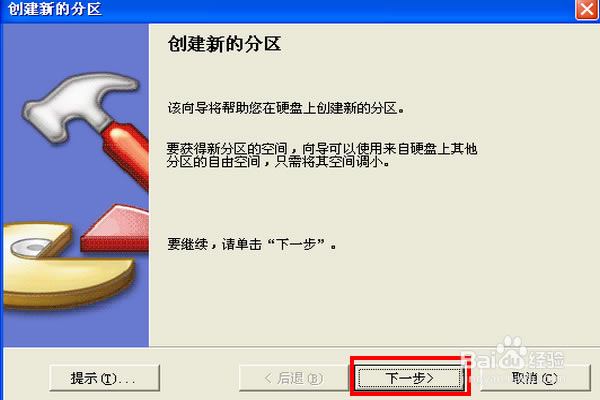
因为目前只有一个分区,所以我们选择"在C:之后",然后点击"下一步"
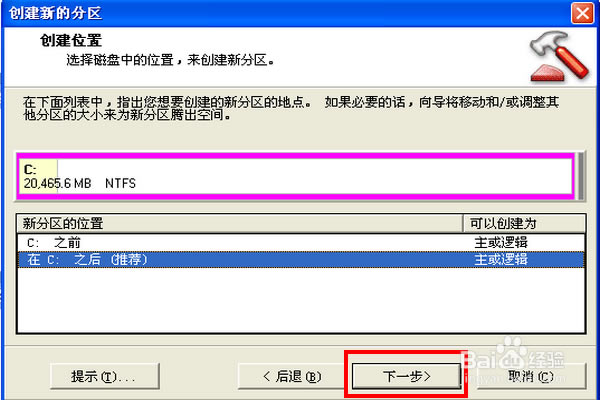
根据需要调节分区大小,文件系统,盘符等.盘符由于光驱占用了D,先暂时分配一个E盘,以后再调过来.设置好后点击"下一步"
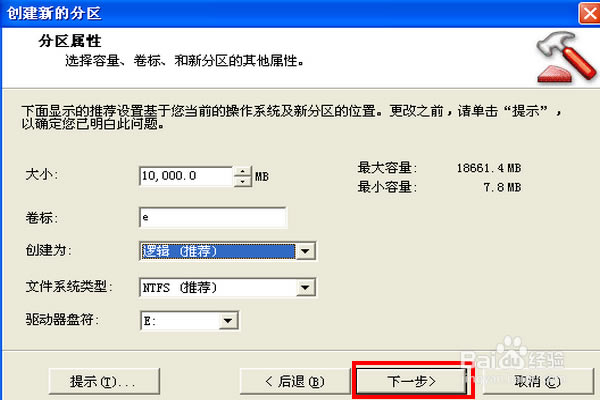
点击"完成",分区就创建好了.
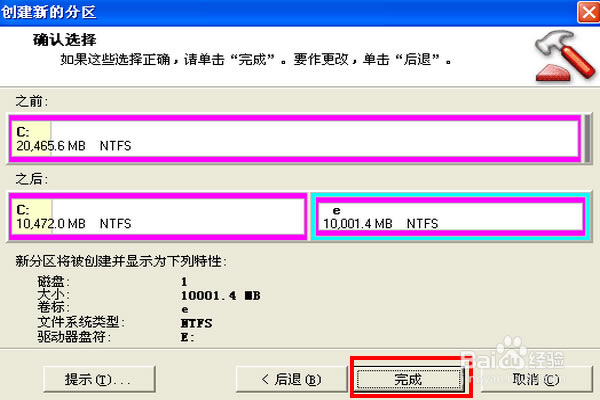
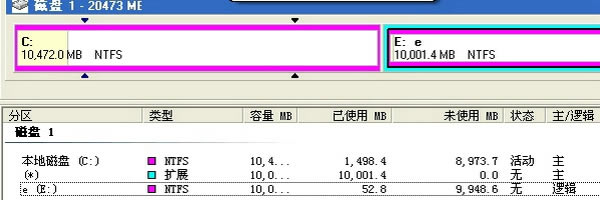
调整容量:例如我们想增加C盘的容量,可以点击软件左侧的"调整一个分区的容量"
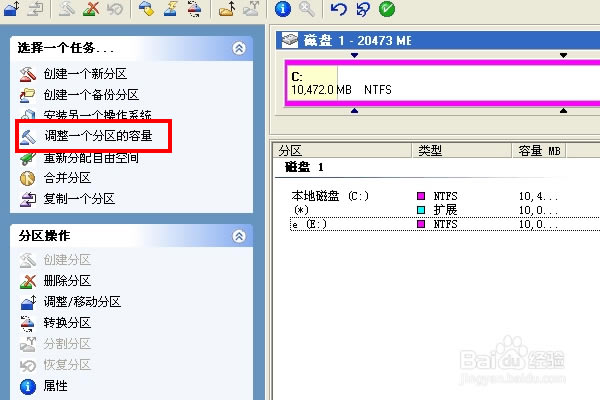
点击"下一步"
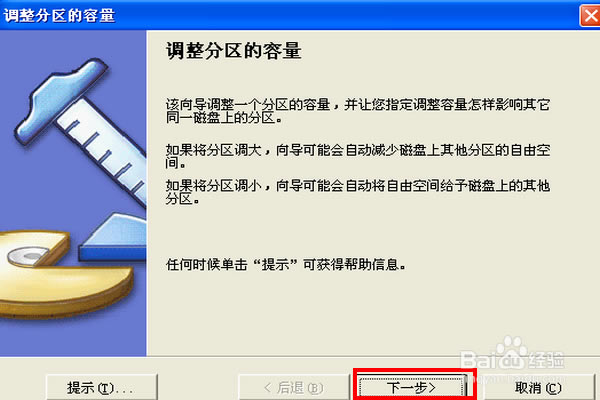
选择C盘,点击"下一步"
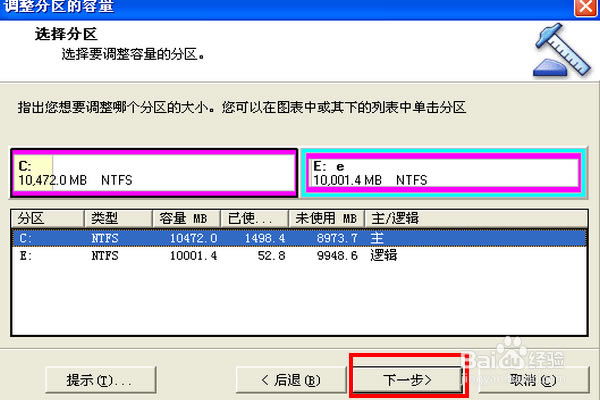
输入你想要的分区容量,点击"下一步"
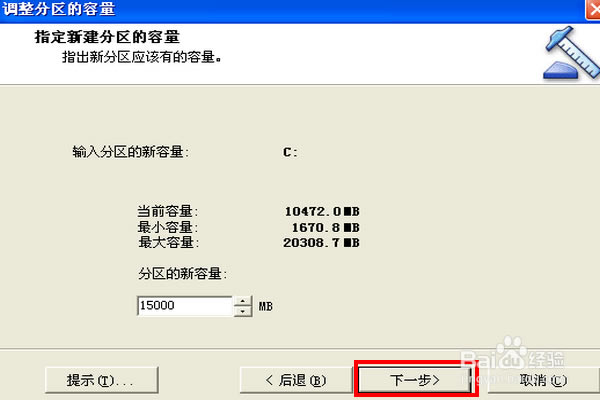
选择剩余空间多的磁盘,将多的空间分配到C盘.这里只有一个E盘,直接点击"下一步"
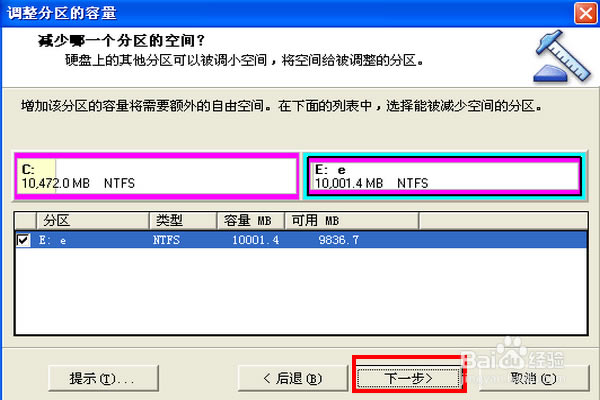
可以看到调整的结果,C盘大约有15G."点击完成"
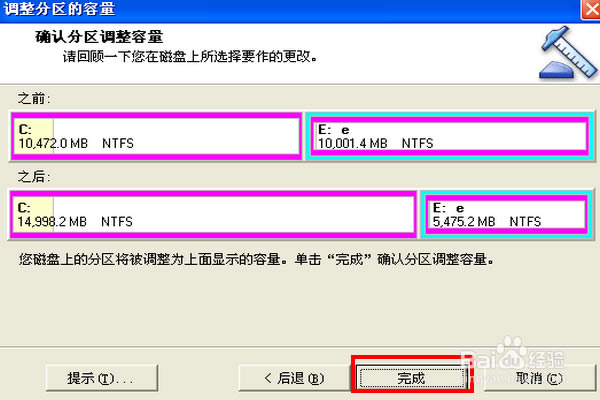
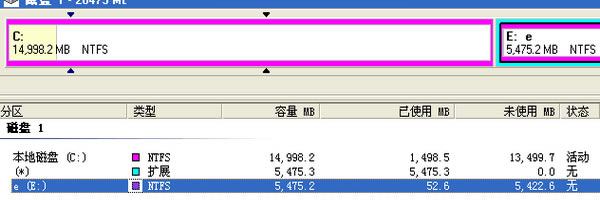
如果不满意分区结果,可以撤销操作.最后要点击"应用",你所做的操作才能起作用.重新启动后更改就会生效.
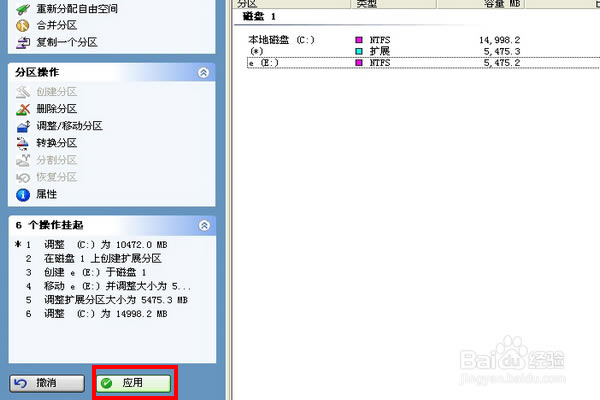
Pqmagic分区教程
在系统安装界面,点击PQ分区工具或者数字6。

在弹出页面,右键“未分配”的分区,选择“建立”。

一般第一分区为系统盘C盘,选择“主要分割磁区”,分割类型选为NTFS,输入磁盘的大小。
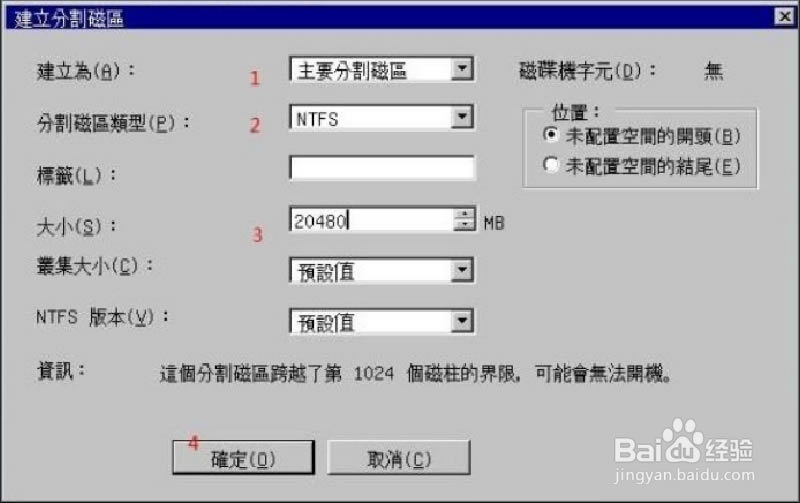
先建一个主分区,然后右键第二个“未分配”的分区,同样选择“建立”。
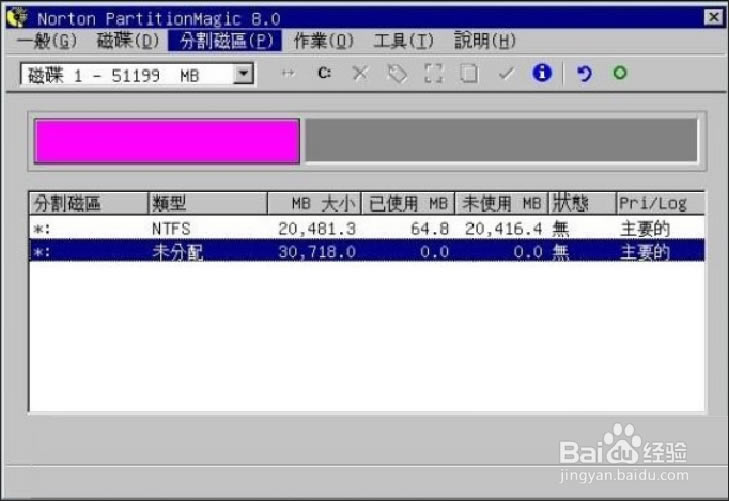
第二个分区选择为“逻辑分割磁区”,选择NTFS类型,同样输入磁盘大小。
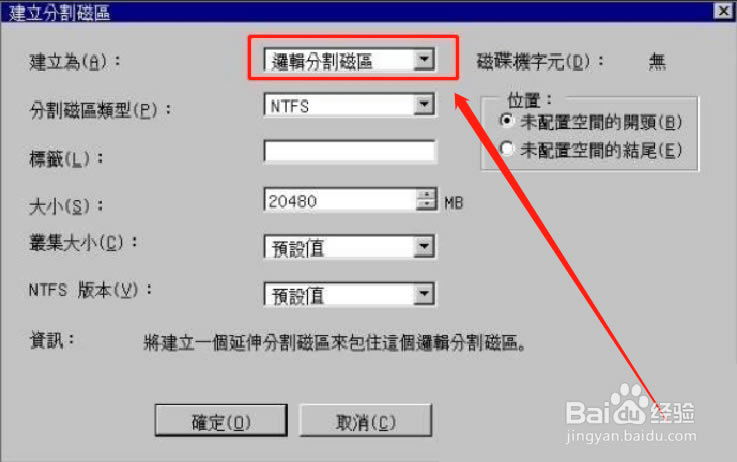
按同样的方法和步骤创建更多分区,建立完成,右键第一个分区,选择“进阶—设定为作用”。
点击确定,把第一个盘设置为作用。
点击“执行”,然后点击“是”。
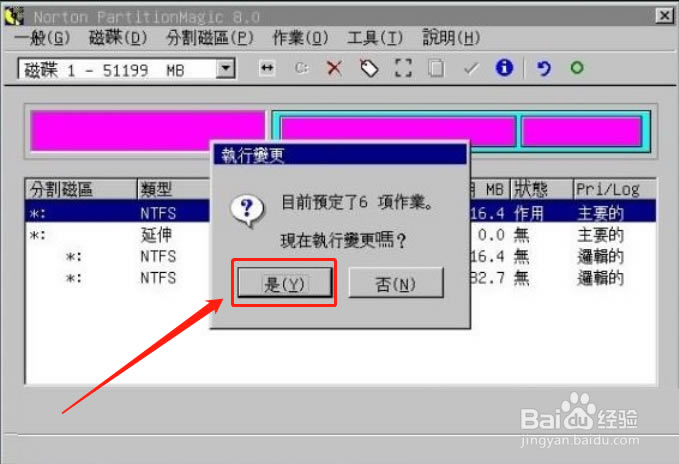
然后点击“结束”,退出PQ重启电脑,继续安装系统就可以了。

……
点击下载系统软件 >>本地高速下载
点击下载系统软件 >>百度网盘下载